V Microsoft Wordu odstranimo oštevilčenje strani
Številčenje strani v Wordu je zelo uporabna stvar, ki jo boste morda potrebovali v številnih primerih. Če je na primer knjiga knjiga, ne morete storiti brez nje. Podobno z abstrakti, diplomskimi in tečajnimi dokumenti, znanstvenimi dokumenti in številnimi drugimi dokumenti, v katerih je veliko strani in mora biti vsaj vsebina, potrebna za bolj priročno in enostavno navigacijo.
Lekcija: Kako v Word storiti vsebino samodejno
V članku, ki ga je predstavila spodnja povezava, smo že povedali, kako dodati oštevilčevanje strani v dokumentu, spodaj bomo govorili o nasprotnem dejanju - kako izbrisati številčenje strani v programu Microsoft Word. To je nekaj, kar morate vedeti, ko delate z dokumenti in jih urejate.
Lekcija: Kako indeksirati strani v Wordu
Preden začnemo razmišljati o tej temi, bomo tradicionalno opozorili, da bo to navodilo, čeprav se bo prikazalo na primer v programu Microsoft Office 2016, enako kot pri vseh prejšnjih različicah izdelka. Z njeno pomočjo lahko odstranite številke strani v programu Word 2010, pa tudi poznejše in prejšnje različice te večnamenske pisarniške komponente.
Kako odstraniti oštevilčevanje strani v Wordu?

1. Če želite v dokumentu Word izbrisati številko strani, pojdite na kartico »Vstavi« na kartico »Domača stran « na nadzorni plošči programa.
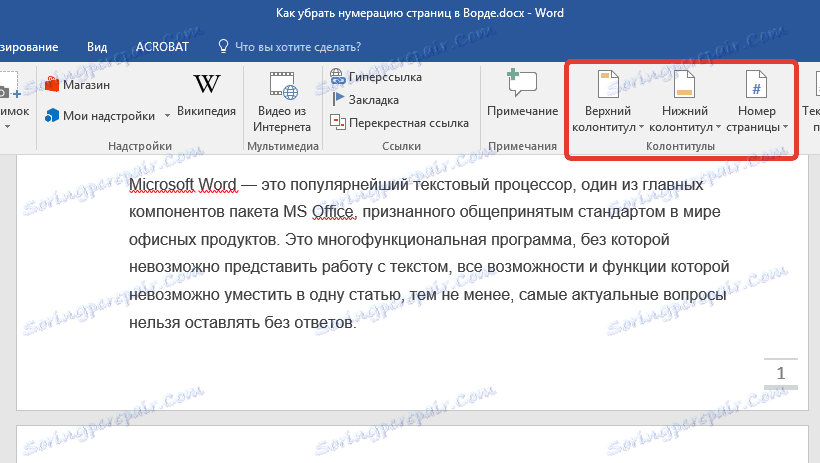
2. Poiščite skupino »Glave in noge« , ki vsebuje gumb »Številke strani«, ki jih potrebujemo.
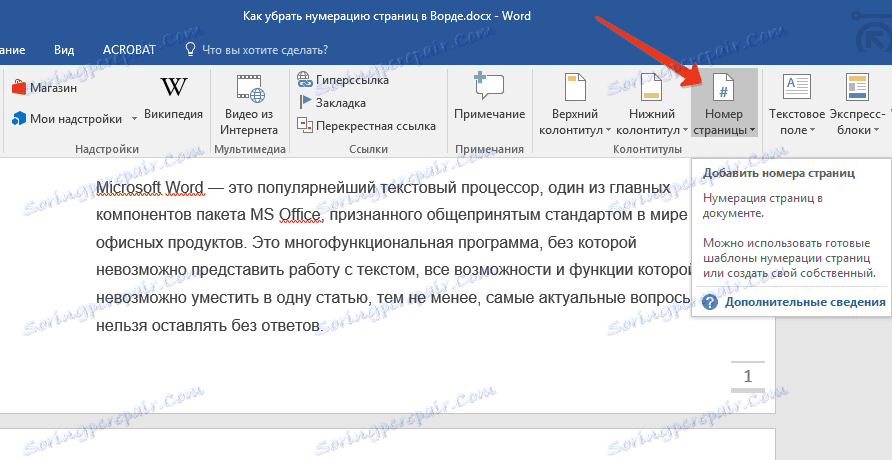
3. Kliknite ta gumb in poiščite in izberite »Izbriši številke strani« .
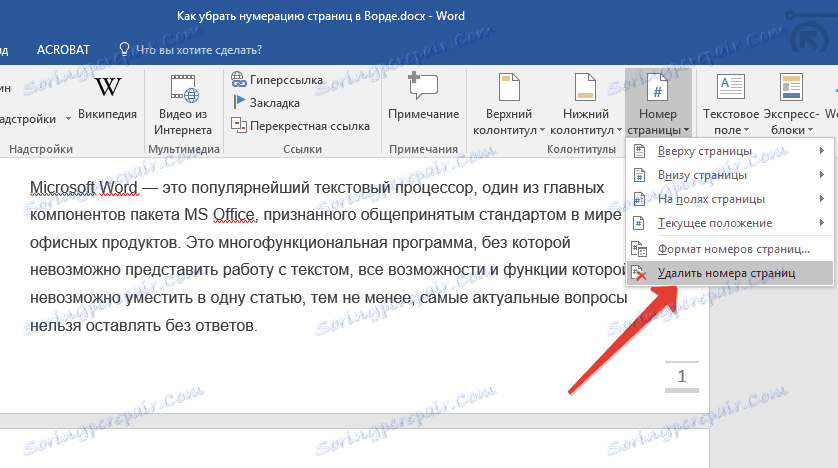
4. Številčenje strani v dokumentu izgine.
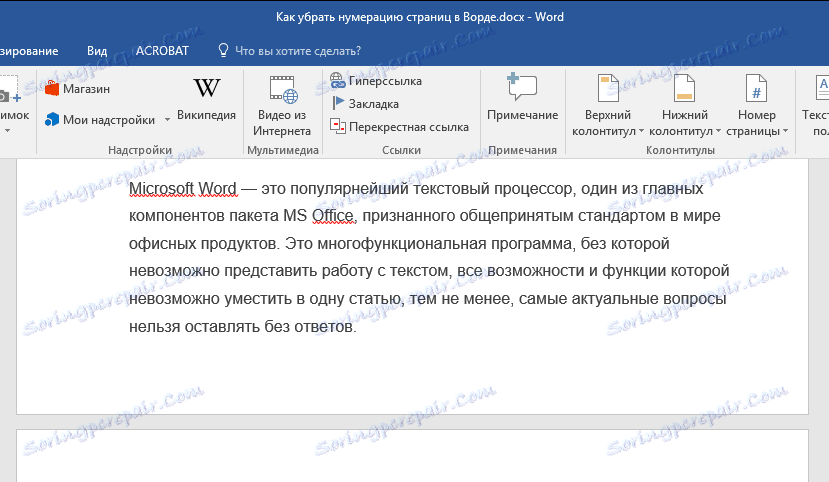
Na tej strani, kot vidite, odstranite številčenje strani v Wordu 2003, 2007, 2012, 2016, kot v kateri koli drugi različici programa, to je precej preprosto in to lahko storite v nekaj klikov. Sedaj veste nekaj več, kar pomeni, da lahko delate učinkoviteje in preprosto hitreje.